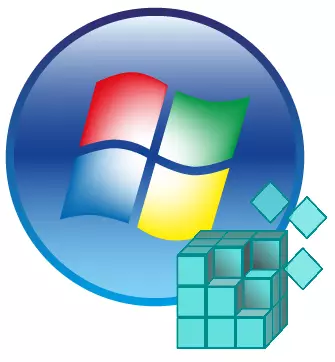
రిజిస్ట్రీ - వాచ్యంగా Windows ఆపరేటింగ్ సిస్టమ్స్ ఆధారంగా. ఈ శ్రేణి ప్రతి యూజర్ మరియు మొత్తం వ్యవస్థ కోసం అన్ని ప్రపంచ మరియు స్థానిక సెట్టింగులను నిర్వచించే డేటాను కలిగి ఉంటుంది, అధికారాలను నియంత్రిస్తుంది, అన్ని డేటా, పొడిగింపులు మరియు వారి రిజిస్ట్రేషన్ యొక్క స్థానం గురించి సమాచారం ఉంది. Microsoft నుండి రిజిస్ట్రీ డెవలపర్లు అనుకూలమైన యాక్సెస్ కోసం, Regedit అని ఒక అనుకూలమైన సాధనం (రిజిస్ట్రీ సవరణ రిజిస్ట్రీ ఎడిటర్).
ఈ సిస్టమ్ కార్యక్రమం చెట్టు నిర్మాణంలో మొత్తం రిజిస్ట్రీని సూచిస్తుంది, ఇక్కడ ప్రతి కీ ఖచ్చితంగా నిర్వచించిన ఫోల్డర్లో ఉంటుంది మరియు ఒక స్టాటిక్ చిరునామాను కలిగి ఉంటుంది. Regedit అన్ని రిజిస్ట్రీ అన్ని ఒక నిర్దిష్ట రికార్డు కోసం శోధించవచ్చు, అందుబాటులో, కొత్త సృష్టించు లేదా ఒక అనుభవం యూజర్ ఇకపై అవసరం ఉన్న వాటిని తొలగించండి.
విండోస్ 7 లో రిజిస్ట్రీ ఎడిటర్ను అమలు చేయండి
ఒక కంప్యూటర్లో ఏదైనా ప్రోగ్రామ్ వలె, రిజిస్ట్రీ ఎడిటర్ను ప్రారంభించినప్పుడు, దాని స్వంత ఎక్జిక్యూటబుల్ ఫైల్ను కలిగి ఉంది. మీరు మూడు మార్గాల్లో దీన్ని పొందవచ్చు. అయితే, రిజిస్ట్రీకి మార్పులు చేయాలని నిర్ణయించుకున్న వినియోగదారు, నిర్వాహకుడు హక్కులను కలిగి ఉన్నారని నిర్ధారించుకోవడం అవసరం లేదా అటువంటి ఉన్నత స్థాయిలో సెట్టింగ్లను సవరించడానికి సరిపోదు సాధారణ అధికారాలు.విధానం 1: శోధన మెనులో శోధనను ఉపయోగించడం
- తెరపై దిగువ ఎడమవైపు మీరు ప్రారంభ బటన్పై ఎడమ మౌస్ బటన్ను క్లిక్ చేయాలి.
- దిగువన ఉన్న శోధన బార్లో తెరిచే విండోలో, మీరు "regedit" అనే పదాన్ని నమోదు చేయాలి.
- ప్రారంభ విండోలో ఎగువన, కార్యక్రమ విభాగంలో, ఒక ఫలితం ఎడమ మౌస్ బటన్ యొక్క ఒక క్లిక్ తో ఎంచుకోవడానికి ప్రదర్శించబడుతుంది. ఆ తరువాత, ప్రారంభ విండో ముగుస్తుంది, మరియు Regedit కార్యక్రమం బదులుగా తెరవబడుతుంది.
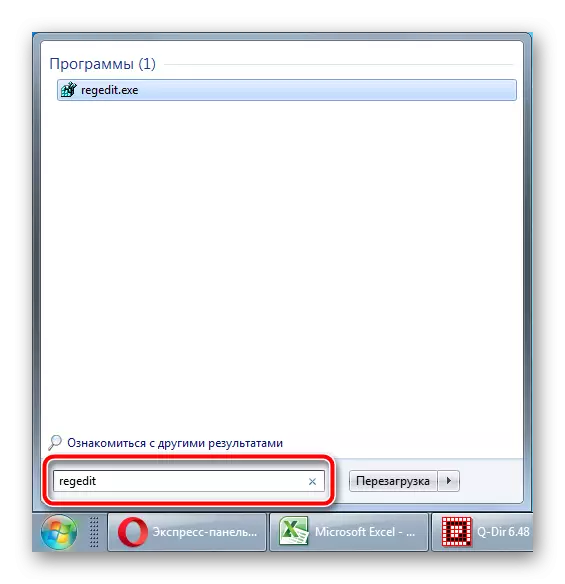
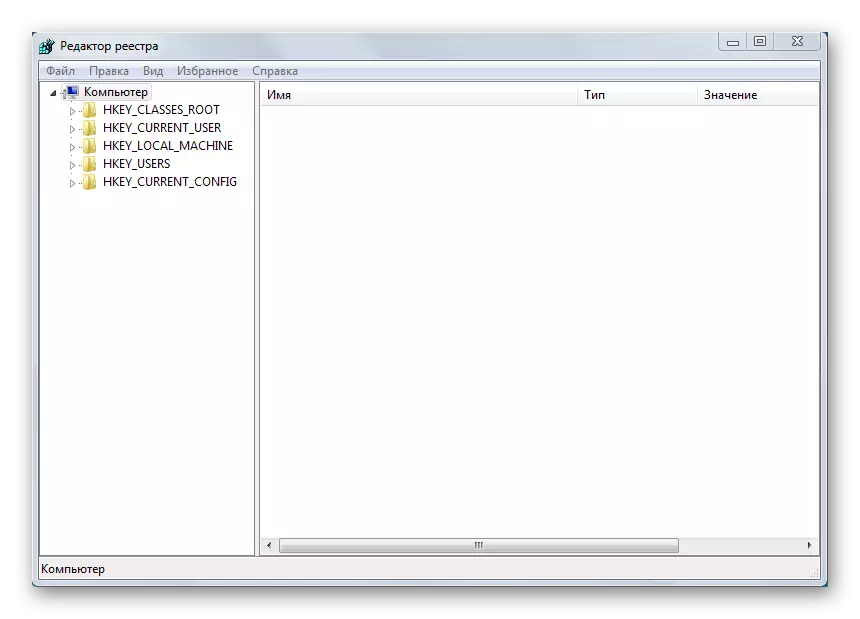
విధానం 2: ఎగ్జిక్యూటబుల్ ఫైల్ నేరుగా యాక్సెస్ కోసం Explorer ఉపయోగించి
- రెండుసార్లు ఎడమ మౌస్ బటన్, "నా కంప్యూటర్" లేబుల్ లేదా కండక్టర్లోకి ప్రవేశించడానికి ఏ ఇతర మార్గంలో క్లిక్ చేయండి.
- మీరు సి: \ విండోస్ డైరెక్టరీకి వెళ్లాలి. మీరు ఇక్కడ మానవీయంగా ఇక్కడ పొందవచ్చు లేదా కండక్టర్ విండో ఎగువన ఒక ప్రత్యేక రంగంలోకి ఒక ప్రత్యేక రంగంలోకి కాపీ చేయవచ్చు.
- తెరుచుకునే ఫోల్డర్లో, అన్ని డిఫాల్ట్ ఎంట్రీలు అక్షర క్రమంలో ఉన్నాయి. ఇది "regedit" అనే పేరుతో ఒక ఫైల్ను క్రిందికి స్క్రోల్ చేసి, దానిని డబుల్ క్లిక్ చేసి, రిజిస్ట్రీ ఎడిటర్ తెరుస్తుంది.
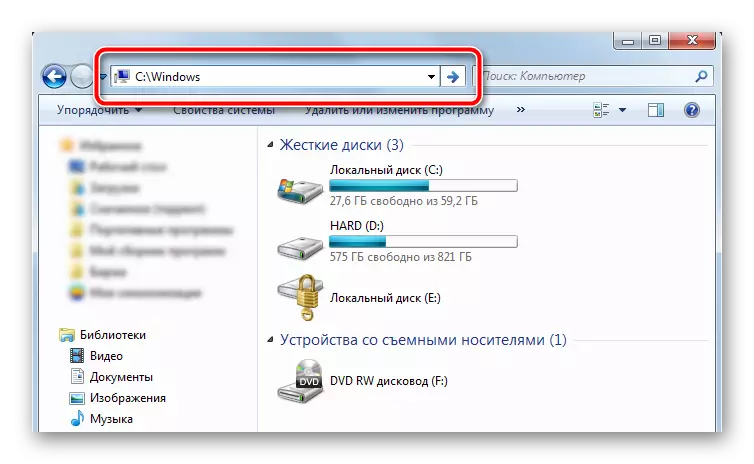
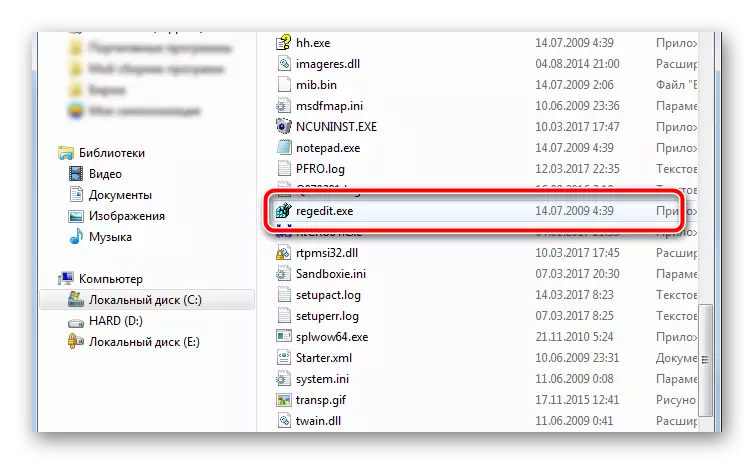
పద్ధతి 3: ఒక ప్రత్యేక కీబోర్డ్ సత్వరమార్గాన్ని ఉపయోగించి
- కీబోర్డులో ఏకకాలంలో "విన్" మరియు R "బటన్లు నొక్కండి," రన్ "అని పిలువబడే సాధనాన్ని తెరుస్తుంది, ఇది ఒక ప్రత్యేక" విన్ + R "కలయికను ఏర్పరుస్తుంది. ఒక చిన్న విండో తెరపై తెరుచుకుంటుంది, ఇది "regedit" అనే పదం తెరవబడుతుంది.
- "సరే" బటన్పై క్లిక్ చేసిన తర్వాత, "రన్" విండో మూసివేస్తుంది, మరియు రిజిస్ట్రీ ఎడిటర్ బదులుగా తెరుస్తుంది.

రిజిస్ట్రీకి ఏవైనా మార్పులు చేస్తూ, చాలా శ్రద్ధగలది. ఒక తప్పు చర్య ఆపరేటింగ్ సిస్టమ్ లేదా దాని పనితీరు యొక్క పాక్షిక అంతరాయం యొక్క పూర్తి అస్థిరతకు దారితీస్తుంది. కీలను సృష్టించడం, సృష్టించడం లేదా తొలగించడం ముందు రిజిస్ట్రీ యొక్క బ్యాకప్ను గీయండి.
